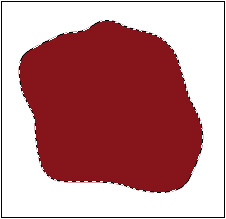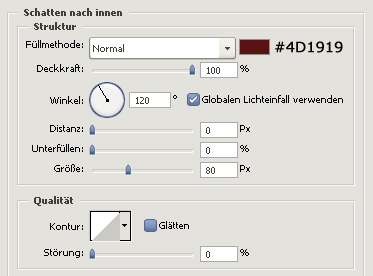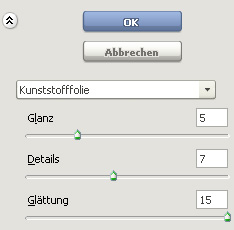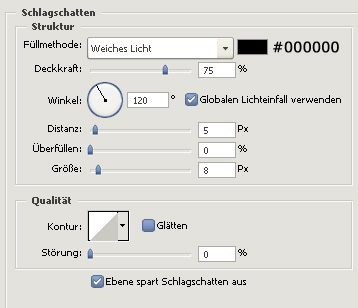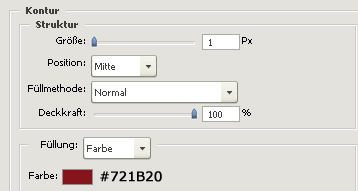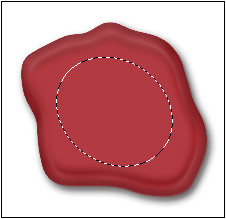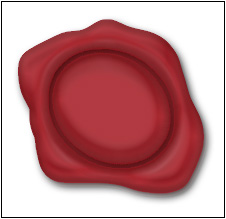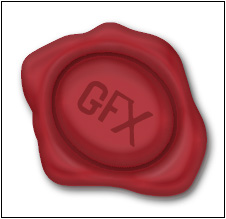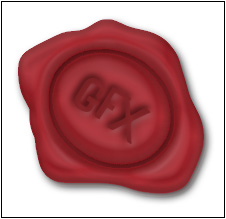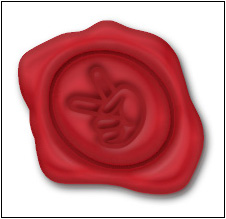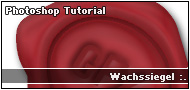
Verfasst von
Alice am 08.09.2006 - wurde schon
23183 mal gelesen
Schwierigkeit: einfach
Kommentare: [ 9 ]
keine ...
Wachssiegel - Tutorial
Hier moechte ich euch zeigen wie ihr Wachssiegel erstellen koennt ...
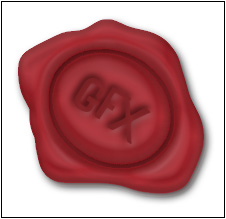
Als erstes oeffnet ein neues Dokument in der Groesse 250 x 250 Pixel,
Hintergrundfarbe ist relativ wurscht, solang es kein rot ist ;)
Legt eine neue Ebene an, nehmt nun das Lasso-Werkzeug [ L ]

und zieht damit ungefaehr so eine Auswahl auf...
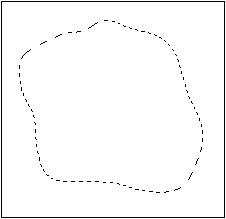
Diese Auswahl fuellt nun mittels Fuellwerkzeug [ G ]

mit einem dunklen Rotton,
ich habe hier #86141B genommen ...
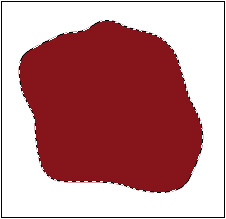
[ Man kann diesen Klecks natuerlich auch mit dem Pinsel aufmalen,
je nach dem was einem besser gefaellt ;) ]
Diesen Klecks belegt nun mit dem Ebeneneffekt Schlagschatten, mit ungefaehr diesen Einstellungen ...

Und auch einen Schatten nach innen bekommt er ...
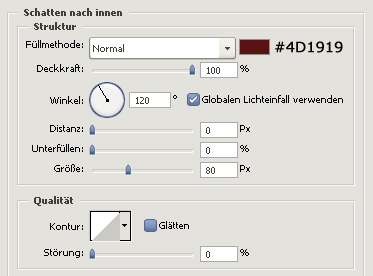
So ungefaehr sollte der Klecks nun aussehen

Nun dupliziert die Klecksebene, gebt ihr den Namen Rundung und
wendet den Kunstfilter=>Kunststofffolie, mit ungefaehr diesen Einstellungen an ...
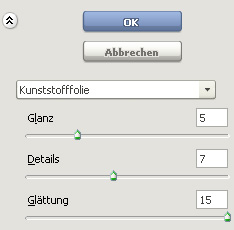
Und auch diese Ebene bekommt ein Paar Ebeneneffekte ...
Einen Schlagschatten mit diesen Einstellungen
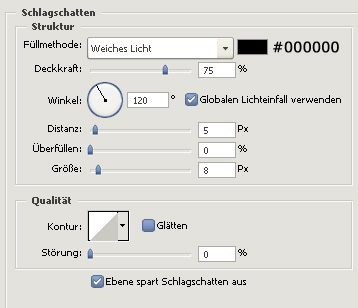
Einen Schein nach innen ...

Abgeflachte Kanten und Relief ...

Einen Glanz, fuer die Kontur waehlt bitte Huegelig - Absteigend aus

Und zum Schluss noch eine 1 Pixel starke Kontur
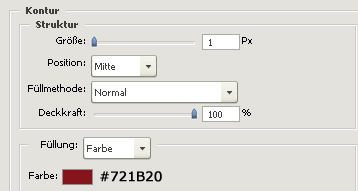
Fuer Faule gibt es den Stil auch
hier als Download ;)

Nun legt eine neue Ebene an und zieht mit dem Auswahlellipsen-Werkzeug

eine Ellipse auf ...
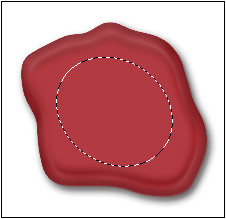
Rechtsklick ins Bild=>Kontur Fuellen, Farbe is wurscht ...

Mit gedrueckter [ Strg ] Taste Rechtsklick auf die Ebenenminiatur,
um die Auswahl der Kontur zu laden ...

Macht die Ebene Rundung nun wieder zur aktiven Ebene, indem ihr sie im Ebenenmanager anklickt und die Taste [ Entf ] drueckt.
So sollte es nun aussehen ...
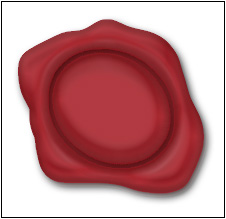
Jetzt ist das Wachssiegel schon fast fertig...
Nun fehlt nur noch der gewuenschte Text bzw. Logo ...
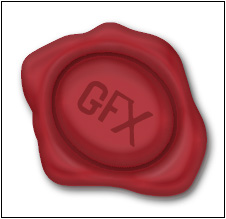
Den Text habe ich in der Farbe #82292B geschrieben und auch wieder mit mehreren Ebeneneffekten belegt,
einfach mal selbst etwas mit den Ebeneneffekten herumspielen,
oder
hier meinen Stil runterladen ;)
Mein fertiges Ergebnis schaut so aus ....
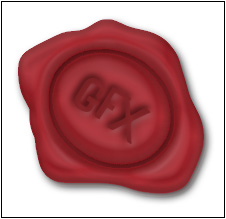
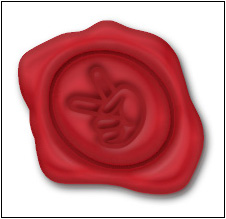
Du musst angemeldet sein, um einen Kommentar zu hinterlassen...
Du bist noch kein Mitglied von Alice-Grafixx.de?
Dann kannst du dich hier kostenlos registrieren ...
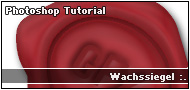 Verfasst von Alice am 08.09.2006 - wurde schon 23183 mal gelesen
Verfasst von Alice am 08.09.2006 - wurde schon 23183 mal gelesen
![]()
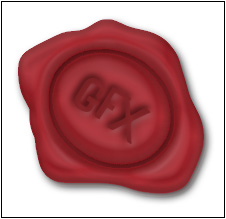
 und zieht damit ungefaehr so eine Auswahl auf...
und zieht damit ungefaehr so eine Auswahl auf...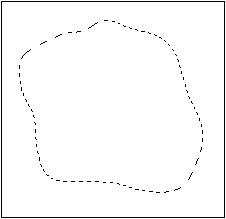
 mit einem dunklen Rotton,
mit einem dunklen Rotton,